故障处理
如果使用过程中遇到任何问题,推荐尝试启动原版游戏(而不是Northstar),看看是否也会出现相同的问题。有时原版游戏在未使用Northstar之前时,也可能会出现一些问题。
请注意,下面所介绍的一些解决方案也适用于原版游戏,如第10代以上Intel CPU引起的问题。
Engine Error

别慌!此警告似乎是由Origin引起的,并且您的任何游戏文件实际上都没有损坏。如果在启动游戏后收到此警告,请尝试以下步骤,先关闭游戏,然后再启动:
请确保您使用的是最新版本的Northstar客户端, 特别是 Northstarv1.4.0或更高版本 / NorthstarCNv1.4.0或更高版本 已经尝试修复此问题。
重启Origin 在重新启动Origin之前,请确保任务管理器中所有有关的Origin进程已经借宿。(即便你玩的是Steam版本的泰坦陨落二)
重启你的电脑
在Origin已打开的状态下启动 Northstar
在Origin完全关闭的情况下启动 Northstar
启动原版游戏,并观察其是否正常工作. 如果原版游戏无法正常启动,请查看 这个在EA论坛中的帖子
进入 这个在github中的issue 来查看何种解决方案对你来说管用
通过Steam/Origin来验证游戏文件 (取决于你从哪个平台下载的泰坦陨落2)
如果其他人遇到此类问题,查看Github的issues 来确定这不是版本更新后出现的Bug
如果您遵循了以上所有这些步骤,甚至启动原版的游戏都不起作用,那么您最后的选择是完全删除游戏并重新安装。
然后在重新安装Northstar之前检查原版游戏是否正常工作。
"Failed to initialize Origin: Origin Core seems to be running, but the LSX Authentication Challenge failed. No communication with Core is possible."
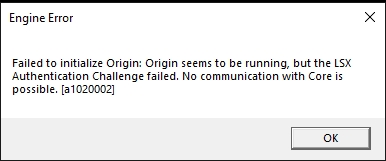
如果重新启动Origin/Steam或先运行原版游戏,然后再运行Northstar的常规解决方案不起作用,请尝试以下操作:
将
-northstar添加到Origin/Steam 游戏选项中的命令行参数/启动选项字段使用Origin/Steam运行原版游戏,而不是启动NorthstarLauncher.exe(非常重要)
错误应当不再出现
"Failed copying wsock32.dll from system32 [...] copy_file: Access is denied."
你很可能正在使用EA Desktop app,与Origin版本相反,它设置游戏安装时没有相应的写入权限。
解决方案 1: 以管理员身份启动EA Desktop app和游戏一次,以便它可以复制该文件。
解决方案 2: 如果您知道如何操作,只需手动复制所提到的文件,记住需要更改其文件名(只需使用一些临时目录并在那里重命名)。
解决方案 3: 如果您知道如何操作,只需在Titanfall2安装目录的“属性”->“安全性”选项卡中更改文件夹权限,便可以让用户写入相关文件。
最新的Intel CPU (10th+ gen)出现的问题:
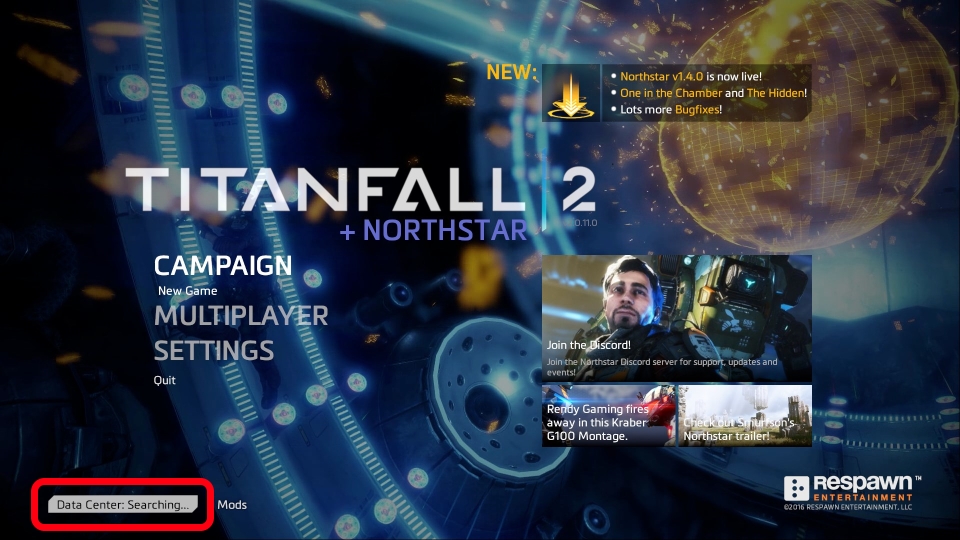
在较新的英特尔CPU上,您可能会看到这样的消息
"Contacting Respawn servers.../Data Center: Searching..."
如果您在 TF|2 的主菜单中看到这一点,并且使用第10代或第11代Intel CPU,则这是一个可以简单修复的错误:
在左下角的Windows开始菜单中,搜索“编辑系统环境变量”并打开程序。在“高级”选项卡中,单击“环境变量…”拉到底部。
在系统变量(非用户变量)中,单击“新建…”并添加一个新的系统变量,其中变量名为OPENSSL_ia32cap,值为~0x2000000000。确保单击“确定”应用更改。最后重启你的电脑,系统应该正常工作了。
注意:此问题不是Northstar客户端独有的,但也会影响原版游戏。因此,如果您仅在Northstar上出现此问题,那么原版游戏也可能还有其他问题。事实上,它甚至不是《泰坦坠落2》所独有的问题。
S你可以查看 Steam中的这个帖子
"我禁用了所有MOD,现在我无法重新启用它们,因为模组Mods菜单已不存在":
进入你的 Titanfall2 游戏目录。 从游戏根目录进入 R2Northstar 文件夹然后删除enabledmods.json 。此文件存储有关启用和禁用哪些MOD的信息。通过删除此文件,Northstar将恢复默认设置(即启用所有mods),并相应地重新创建该文件。
最后更新于